Atualização da versão secundária do kernel de uma instância de BD
Cenários
Você pode atualizar a versão secundária do kernel da sua instância de banco de dados para melhorar o desempenho, otimizar funções e corrigir bugs.
Para obter detalhes sobre as versões secundárias do kernel, consulte Histórico de lançamento da versão do kernel do TaurusDB.
Métodos de atualização
Uma versão secundária do kernel pode ser atualizada de uma das seguintes maneiras:
- Após a submissão: o sistema atualiza a versão secundária do kernel após o envio manual da solicitação de atualização.
- Na janela de manutenção: o sistema atualiza a versão secundária do kernel durante a janela de manutenção que você especificou. Para obter detalhes sobre como alterar a janela de manutenção, consulte Alteração da janela de manutenção de uma instância de BD.
Se a versão do kernel da sua instância de BD tiver riscos potenciais ou grandes defeitos, tiver expirado ou tiver sido colocada off-line, o sistema notificará você por mensagem SMS ou e-mail e entregará uma tarefa de atualização durante a janela de manutenção.
Precauções
- Quando qualquer nova versão secundária do kernel for lançada para resolver problemas e vulnerabilidades da comunidade de código aberto, atualize a versão secundária do kernel da sua instância de BD imediatamente ou durante a janela de manutenção.
- Uma atualização reiniciará sua instância de BD e interromperá os serviços intermitentemente. Para limitar o impacto da atualização, realize a atualização fora da hora de pico ou certifique-se de que suas aplicações suportem a reconexão automática.
- Se uma instância de banco de dados contiver um grande número de partições de tabela (mais de 1 milhão), a reinicialização da instância poderá levar mais de 2 horas.
- Se você quiser atualizar a versão secundária do kernel da instância de BD de 8.0.18 para 8.0.22 e houver mais de 1.000 partições, a atualização poderá falhar. Entre em contato com os engenheiros da Huawei Cloud para verificar a compatibilidade da versão antes da atualização.
- Se o nó primário e as réplicas de leitura de uma instância de BD forem implementadas na mesma AZ, uma atualização de versão de kernel secundária acionará um failover. Se eles estiverem em AZs diferentes, uma atualização de versão do kernel menor acionará dois failovers. Um failover significa que o sistema faz failover para uma réplica de leitura caso o nó primário não esteja disponível.
- Quando você atualiza uma versão secundária do kernel de uma instância de BD, versões secundárias de réplicas de leitura (se houver) também serão atualizadas automaticamente. Versões secundárias de réplicas de leitura não podem ser atualizadas separadamente. Uma atualização de versão secundária do kernel não pode ser revertida após a conclusão da atualização.
- Operações DDL em eventos, como CREATE EVENT, DROP EVENT e ALTER EVENT, não são permitidas durante uma atualização de versão secundária do kernel.
- Se o atraso de replicação entre o nó primário e as réplicas de leitura for maior que 300 segundos, a versão secundária do kernel não poderá ser atualizada.
- Se a versão do kernel for anterior a 2.0.51.240305, ela será atualizada para 2.0.51.240305 primeiro.
- Para atualizar a versão do kernel para 2.0.54.240600 ou posterior, verifique se rds_global_sql_log_bin está ON e se binlog_expire_logs_seconds é maior ou igual a 86400. Para obter detalhes sobre as configurações de parâmetros, consulte Modificação de parâmetros de uma instância de BD.
Atualização da versão secundária do kernel de uma única instância de banco de dados
- Faça logon no console de gerenciamento.
- Clique em
 no canto superior esquerdo e selecione uma região e um projeto.
no canto superior esquerdo e selecione uma região e um projeto. - Clique em
 no canto superior esquerdo da página e escolha Databases > TaurusDB.
no canto superior esquerdo da página e escolha Databases > TaurusDB. - Na página Instances, clique no nome da instância para acessar a página Basic Information.
- Na área Instance Information, clique em Upgrade em Kernel Version.
Figura 1 Atualização da versão secundária do kernel na página Basic Information
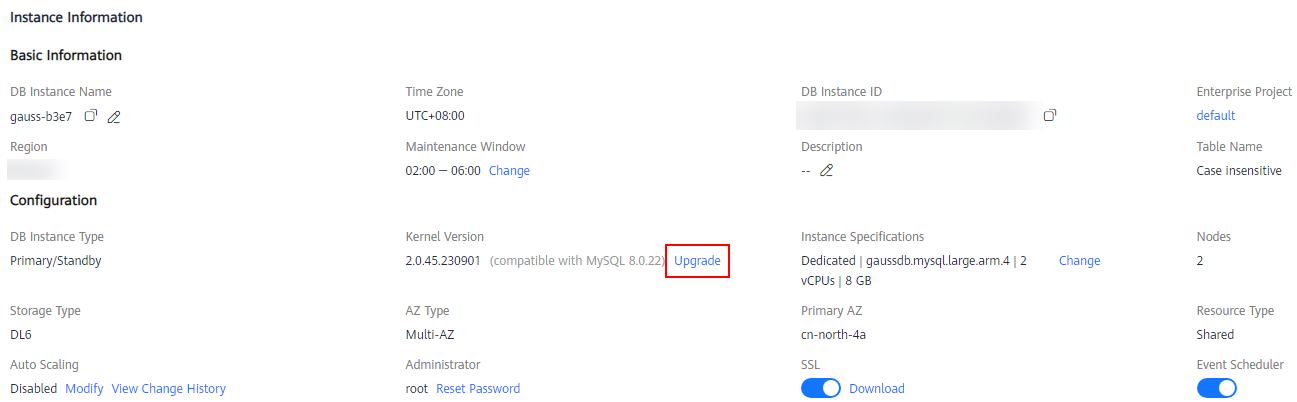
Como alternativa, vá para a página Instances e clique em Upgrade na coluna DB Engine Version.
Figura 2 Atualização da versão secundária do kernel na página Instances
- Na caixa de diálogo exibida, defina Scheduled Time e clique em OK.
Figura 3 Pré-atualização da versão secundária de TaurusDB
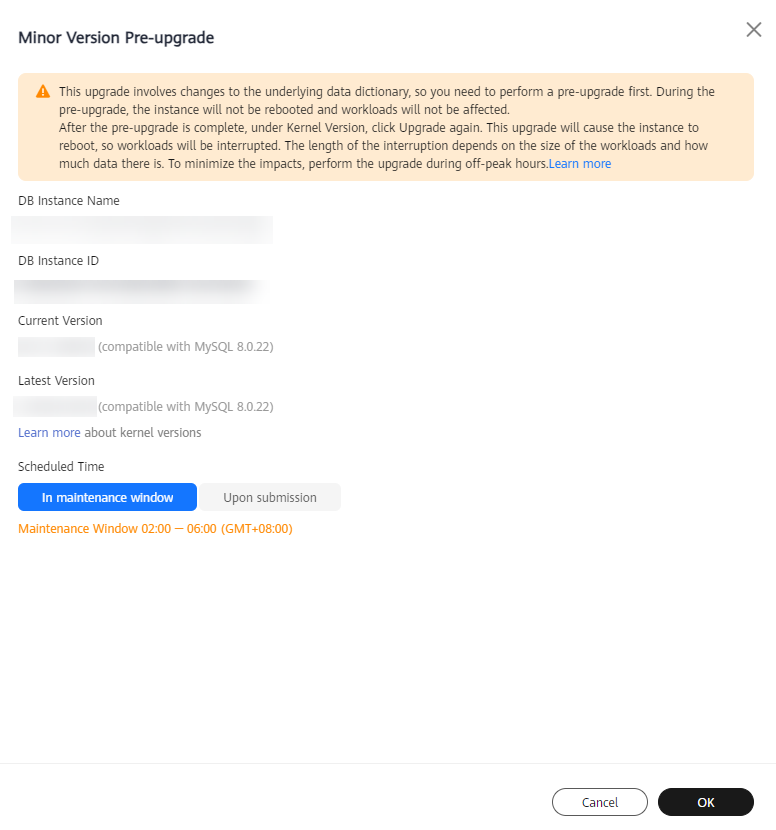
- Upon submission: o sistema atualiza a versão secundária do kernel imediatamente após o envio da solicitação de atualização. Na página Task Center, clique em Instant Tasks e visualize o andamento da tarefa.
- In maintenance window: o sistema atualiza a versão secundária do kernel durante a janela de manutenção que você especificou. Após a conclusão da operação, na página Task Center, clique em Scheduled Tasks e visualize as informações sobre a tarefa de atualização.

A primeira atualização é uma pré-atualização, durante a qual a instância não será reinicializada e suas cargas de trabalho não serão afetadas.
- O sistema realizará automaticamente uma verificação de pré-atualização.
Na caixa de diálogo exibida, leia a mensagem com atenção e clique em OK para prosseguir com a atualização do kernel.Figura 4 Verificação de pré-atualização
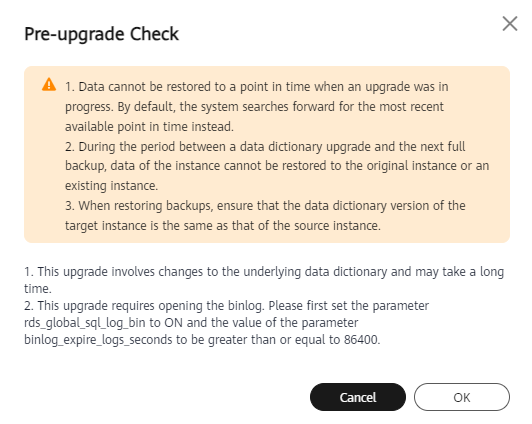
- Após a conclusão da pré-atualização, o status da instância se torna Pre-upgrade completed, o que significa que nenhuma outra operação é permitida. Na página Basic Information, clique em Upgrade em Kernel Version novamente.
Figura 5 Atualização da versão do kernel
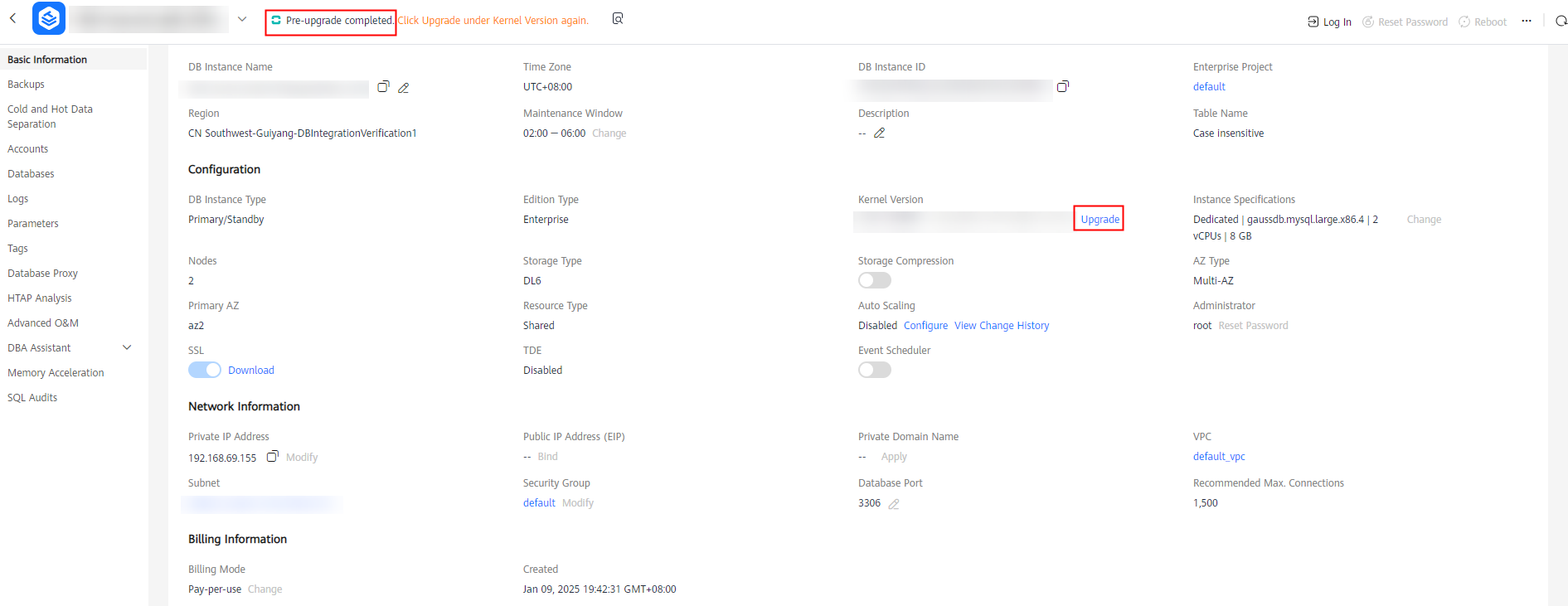
Na caixa de diálogo exibida, clique em OK. Aguarde até que a atualização da versão do kernel seja concluída.
Figura 6 Atualização de versão secundária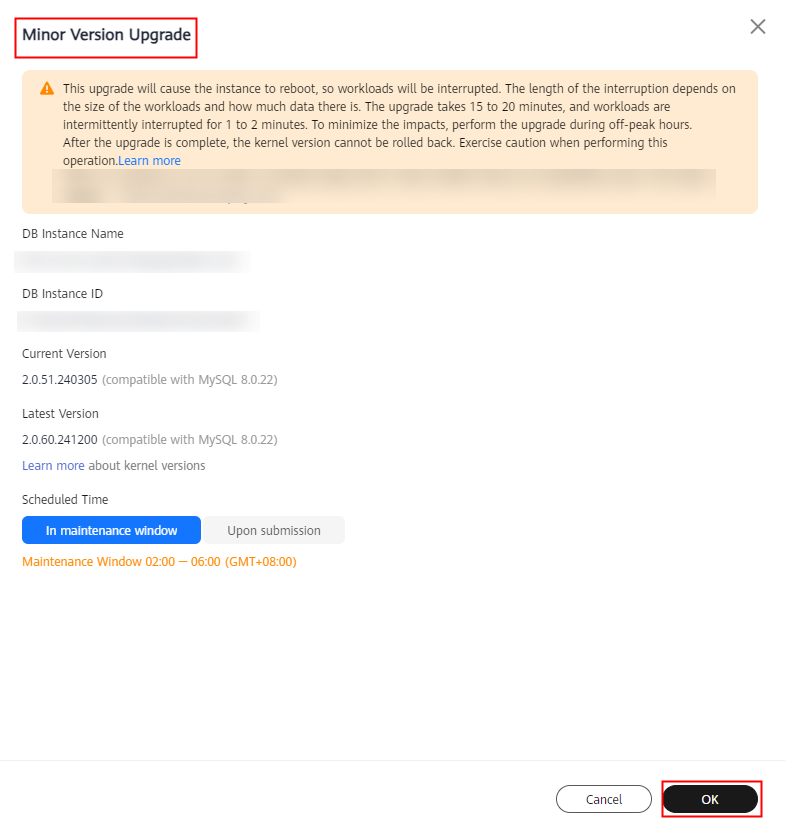

- Uma atualização do dicionário de dados fará com que a instância de TaurusDB seja reinicializada e interrompa brevemente as cargas de trabalho por cerca de 30 a 90 segundos. Para limitar o impacto da atualização, realize a atualização fora da hora de pico ou certifique-se de que suas aplicações suportem a reconexão automática.
- Uma atualização de dicionário de banco de dados envolve alterações no dicionário de dados subjacente e pode levar muito tempo.
- O Binlog precisa ser ativado para atualizações de dicionário de dados. Certifique-se de que o valor de rds_global_sql_log_bin esteja ON e o valor de binlog_expire_logs_seconds seja pelo menos 86400.
- A primeira atualização é uma pré-atualização, durante a qual a instância não será reinicializada e suas cargas de trabalho não serão afetadas.
- Após a conclusão da pré-atualização, o status da instância se torna Pre-upgrade completed, o que significa que nenhuma outra operação é permitida. Vá para a página Basic Information e clique em Upgrade em Kernel Version novamente. A segunda atualização fará com que a instância seja reinicializada, portanto, as cargas de trabalho serão interrompidas. A atualização leva de 15 a 20 minutos, e as cargas de trabalho são interrompidas intermitentemente por 1 a 2 minutos. Para minimizar os impactos, realize a atualização fora do horário de pico.
- Após a conclusão da atualização, o status da instância se torna Kernel version upgrade to be confirmed, o que significa que nenhuma outra operação é permitida. Para tornar a instância disponível novamente, vá para a página Basic Information e clique em Apply Upgrade em Kernel Version.
- Se a atualização falhar, a instância será revertida para uma versão anterior e seus dados serão restaurados para uma nova instância com o nome original_instance_name_copy. A instância original ficará indisponível após a reversão e a nova instância começará a incorrer em cobranças assim que a instância original for excluída.
- Os dados não podem ser restaurados para um ponto no tempo em que uma atualização do dicionário de dados estava em andamento. Por padrão, o sistema pesquisa o ponto no tempo mais recente disponível no tempo.
- Durante o período entre uma atualização do dicionário de dados e o próximo backup completo, os dados da instância não podem ser restaurados para a instância original ou para uma instância existente.
- Ao restaurar backups, certifique-se de que a versão do dicionário de dados da instância de destino seja a mesma da instância de origem.
Atualização de versões secundárias de kernel de várias instâncias de banco de dados por vez
- Na página Instances, selecione as instâncias de BD desejadas e clique em Upgrade no canto superior esquerdo da lista.
Figura 7 Atualização de versões secundárias do kernel de várias instâncias de BD por vez


No máximo 100 instâncias de BD podem ser selecionadas por vez.
- Na caixa de diálogo exibida, confirme as informações sobre as instâncias de BD a serem atualizadas e defina Scheduled Time.
Figura 8 Selecionar um horário agendado
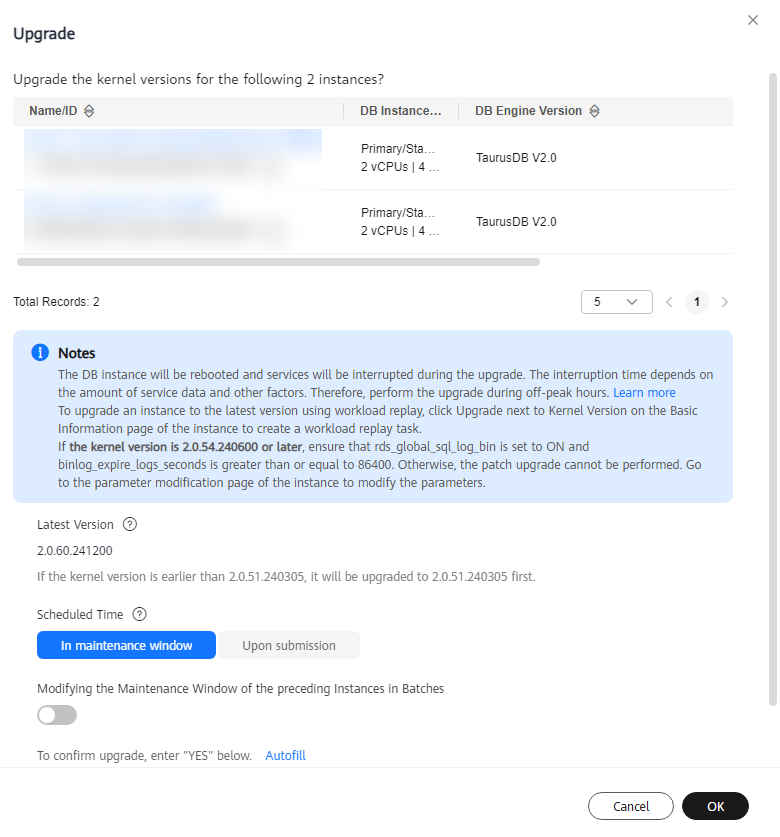
- Upon submission: o sistema atualiza a versão secundária do kernel imediatamente após o envio da solicitação de atualização. Na página Task Center, clique em Instant Tasks e visualize o andamento da tarefa.
- In maintenance window: o sistema atualiza a versão secundária do kernel durante a janela de manutenção que você especificou. Após a conclusão da operação, na página Task Center, clique em Scheduled Tasks e visualize as informações sobre a tarefa de atualização.
- Confirme as informações, digite YES na caixa de texto conforme solicitado e clique em OK.

- Aguarde de 2 a 5 minutos e verifique se a atualização foi iniciada para a instância de BD. Se a atualização não tiver sido iniciada, verifique se o valor de rds_global_sql_log_bin está ON e se o valor de binlog_expire_logs_seconds é pelo menos 86400. Se os parâmetros não estiverem configurados corretamente, a atualização não poderá ser realizada.
- Se os parâmetros estiverem configurados corretamente, mas a atualização não tiver sido iniciada, pode ser que o valor de rds_sql_log_bin_inconsistent_count não seja 0. Aguarde até que esse valor se torne 0 antes de prosseguir com a atualização.
Operações de acompanhamento
- Se você selecionou Upon submission para Scheduled Time:
Na página Instant Tasks, procure por "Atualização de uma versão de instância de BD" e verifique o andamento da execução. Tarefas instantâneas não podem ser canceladas.
- Se você selecionou In maintenance window para Scheduled Time:
Na página Scheduled Tasks, procure o ID da instância e verifique o status de execução da tarefa de atualização.
Se a tarefa estiver no estado To be executed, você poderá clicar em Cancel para cancelar a tarefa.
Para mais detalhes, consulte Exibição de uma tarefa.






